Advanced Box(iW Desktop) 사용
imageRUNNER ADVANCE의 Advanced Box 또는 폴더를 문서 처리 소프트웨어 iW Desktop의 개인 라이브러리로 등록할 수 있습니다.
개인 라이브러리로 Advanced Box 등록 이점
문서의 디지털화를 촉진합니다.
문서 관리의 범위를 확장하고 문서 관리를 풍부하게 해줍니다.
스캔한 문서의 데이터 미리보기를 쉽게 수행할 수 있습니다.
인쇄 데이터의 재사용을 촉진합니다.
로컬 비밀번호를 이용한 인증 관리를 제공합니다.
새 서버를 배치할 필요 없이 공유 스페이스에서 문서 공유를 달성합니다.
|
필수 조건
|
|
iW Desktop이 설치되어 있어야 합니다.
네트워크가 설치되고 실행 중이어야 합니다.
Advanced Box가 SMB 서버로 공개되고 PC에서 액세스할 수 있어야 합니다.
이미지 이외의 문서는 Advanced Box에 저장할 수 있습니다(이미지 이외의 문서를 라이브러리에 등록하려는 경우).
|
아래에서는 iW Desktop의 개인 라이브러리로 필요한 인증이 없이 폴더를 공유 스페이스에 등록합니다.
화면은 기기 모델 및 부착된 옵션 제품에 따라 다를 수 있습니다.
개인 라이브러리에 Advanced Box 등록
다음 절차를 사용하여 Advanced Box를 iW Desktop의 개인 라이브러리로 등록합니다.
1.
iW Desktop을 시작합니다.
_case_ko_KR/b_case_1290_C.gif)
[Desktop Browser] 대화 상자가 나타납니다.
2.
[Settings] 메뉴 → [Library Management] → [Register Library를 선택합니다].
[Select Library to Register] 대화 상자가 나타납니다.
_case_ko_KR/b_case_1291_C.jpg)
3.
[Personal Library]을 선택하고 → [OK]을 클릭합니다.
[Register Library] 대화 상자가 나타납니다.
4.
[Browse]를 클릭합니다.
[Browse For Folder] 대화 상자가 나타납니다.
5.
Advanced Box의 공유 스페이스에서 폴더를 선택하고 [OK]을 클릭합니다.
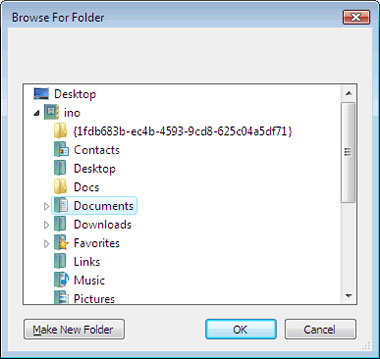
[Register Library] 대화 상자로 돌아갑니다.
|
참고
|
|
[Browse For Folder] 대화 상자에서 폴더를 선택하는 대신, [Register Library] 대화 상자의 [Storage Location]에 폴더 경로를 직접 지정할 수도 있습니다.
|
6.
[Library Name]에 개인 라이브러리의 등록 이름을 255자까지 입력하고 [OK]을 클릭합니다.
새 개인 라이브러리가 생성되고 Navigation Pane에 표시됩니다.
참고 정보
Advanced Box 의 imageRUNNER ADVANCE
imageRUNNER ADVANCE의 Advanced Box는 정보를 공유하기 위한 저장 위치입니다. 스캔한 문서를 이 스페이스에 저장하여 사용자가 자신의 PC에서 액세스할 수 있도록 하여 용지 없는 정보 통신을 가능하게 해줍니다.
_case_ko_KR/b_g_case_1293_L.jpg)
Advanced Box의 특징:
데이터에 따라 액세스 제어
파일 내용에 따라 액세스 제어를 할 수 있도록 Advanced Box에 두 저장 위치 공유 스페이스와 개인 스페이스가 제공됩니다.
범용 데이터 형식으로 문서 관리
imageRUNNER ADVANCE에서 읽은 원고를 PDF, JPEG, TIFF, XPS 같은 파일 형식으로 저장하고 imageRUNNER ADVANCE에서 파일을 인쇄할 수 있습니다.
PC와 데이터 연결
PC에서 imageRUNNER ADVANCE의 Advanced Box를 검색하여 Advanced Box와 PC의 파일을 공통으로 저장할 수 있습니다.
구성 Advanced Box
Advanced Box를 사용하려면 관리자는 사용자 인증 관리, 개인 스페이스에서의 액세스 권한, SMB 또는 WebDAV 서버로 발행 등 사용 목적에 따라 Advanced Box를 구성해야 합니다.
개인 라이브러리
iW Desktop에는 폴더가 저장되고 문서는 라이브러리에 저장되며, 개인 라이브러리와 공유 라이브러리(Document Server의 라이브러리) 두 유형의 라이브러리가 사용됩니다. 개인 라이브러리는 네트워크로 연결된 PC에 폴더를 지정하거나 로컬 컴퓨터에 폴더를 지정하여 생성할 수 있습니다.
imageRUNNER ADVANCE의 Advanced Box를 Desktop의 개인 라이브러리로 등록하면 imageRUNNER ADVANCE의 Advanced Box 내에 있는 Desktop에서 문서를 저장할 수 있습니다. 기본적으로 imageRUNNER ADVANCE에서는 이미지 문서만 Advanced Box에 저장할 수 있습니다. 이미지 이외의 형식으로 된 문서를 저장하려면 imageRUNNER ADVANCE 설정을 변경해야 합니다. 설정을 변경하는 방법은 "저장 파일 이용"를 참고하십시오.
새 문서 확인
Document Monitor를 사용하여 Advanced Box에서 폴더를 모니터할 수 있습니다. iW Desktop을 통해 모니터할 폴더룰 구성하고 새 문서에 대한 통지를 활성화하면 Advanced Box의 폴더에 문서를 저장할 때 새 문서 아이콘과 창이 나타납니다.
 (There are new documents.) (There are new documents.) |
새 문서가 있을 때 작업 표시줄에 이 아이콘이 나타납니다.
|
새 문서 통지 창이 나타납니다.
_case_ko_KR/b_case_1294_C.jpg)
새 문서 통지 창에서 새 문서 통지 아이콘 [Log List]을 클릭하면 [Log List] 창이 나타납니다. [Log List] 대화 상자에서 새 문서의 항목을 클릭하여 Desktop Browser를 시작하고 새 문서가 있는 폴더의 항목을 File List View Pane에 표시합니다.
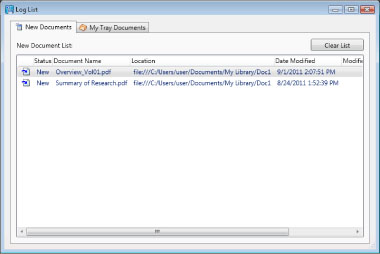
모니터할 폴더 및 Document Monitor를 구성하는 방법은 iW Desktop의 전자 설명서를 참고하십시오.
문제 해결
개인 라이브러리로 등록한 Advanced Box에 연결할 수 없는 경우.
네트워크 상황 및 Advanced Box의 인증 관리 설정을 확인합니다. Windows 탐색기 또는 유사한 도구로 Advanced Box를 검색할 수 없는 경우, PC와Advanced Box 사이의 연결에 문제가 있습니다. Advanced Box를 검색할 수 있는 경우, 정확한 사용자 이름과 비밀번호를 입력하지 않았을 수 있습니다.
_case_ko_KR/b_case_1296_C.gif)
Advanced Box에 폴더를 개인 라이브러리로 등록할 수 없는 경우.
Advanced Box의 설정을 확인합니다. Advanced Box에 대한 외부 쓰기 권한이 금지되어 있을 수 있습니다. 또한 쓰기 권한이 없는 폴더를 iW Desktop의 개인 라이브러리로 사용할 수 없습니다. 외부 쓰기 권한을 활성화하려면 imageRUNNER ADVANCE의 설정을 변경해야 합니다. 설정을 변경하는 방법은 "고급 박스 설정 지정"을 참고하십시오.
Advanced Box에 문서를 저장할 수 없는 경우.
Advanced Box의 설정을 확인합니다. [저장허가 파일형식]에서 설정을 변경하면 문서 저장이 가능할 수 있습니다. 자세한 내용은 "고급 박스 설정 지정"을 참고하십시오.
라이브러리 이름을 변경하려는 경우.
원하는 라이브러리를 선택하고 [File] 메뉴→ [Rename]을 선택하거나 Navigation Pane에서 원하는 라이브러리를 오른쪽 마우스 버튼으로 클릭하고 나타나는 메뉴에서 [Rename]을 선택하면 라이브러리 이름을 변경할 수 있습니다. 개인 라이브러리 이름에 255자까지 입력할 수 있습니다.